Windows 系统中中缺少DLL文件? 用什么方法解决?
- 缺少DLL文件
什么是Windows中的DLL文件?DLL,动态链接库的缩写,是指一种文件格式,包含可以调用许多东西的Windows程序的多个代码和过程。DLL有助于共享数据和资源,允许多个应用程序同时访问单个文件的内容。
但是,由于DLL问题,有时应用程序无法正常工作。比如尝试打开应用程序时,您可能会收到错误消息,指出.dll文件丢失或找不到,如下图所示: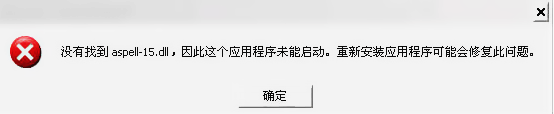
程序无法启动,因为您的计算机缺少.dll文件。尝试重新安装该程序以解决此问题。
对于许多Windows用户而言,此问题并不是新问题。那么为什么缺少或没有发现DLL错误如此常见?原因有很多:
- 意外删除DLL文件:尝试清理硬盘上的空间或卸载/安装程序时,可能会错误地删除DLL文件。
- DLL文件被覆盖:最近安装的程序可能会覆盖具有无效或不兼容的DLL文件的现有DLL文件。
- DLL文件已损坏:错误的应用程序安装可能会损坏一个或多个文件,从而导致.dll错误。
此外,恶意软件感染,硬件故障等可能导致DLL文件错误。如果您还发现DLL文件丢失或找不到,您应该怎么做? 您可以通过以下方式修复DLL错误。
- 如何修复Windows 系统中丢失的DLL文件
注意:当收到DLL丢失或未找到错误时,有人会选择从网站下载丢失的DLL文件。 但在这里我们不会建议下载它们,因为来自下载站点的DLL文件可能已过时,被感染等。这篇文章不要轻易下载DLL文件的重要原因会告诉您更多详细信息。如果已下载此类文件,请将其删除。然后,继续执行以下故障排除过程,以便修复DLL文件问题。
方法1:重新启动电脑
有时可能导致找不到或丢失DLL文件错误的问题是暂时的。重启可能是一种选择,只要这样能解决问题。
方式2:重新安装程序
如果在使用或打开特定应用程序时发生DLL错误,则可能重新安装此程序能够正确安装并再次注册丢失的DLL文件。但是,在大多数情况下,这种方式效果不佳。
方式3:从回收站恢复已删除的DLL文件
您可能意外删除了DLL文件但尚未实现。结果,发现DLL未找到或丢失DLL等错误。您可以转到电脑中的回收站,并检查这些文件是否保存在此处。如果是这样,请尝试使用“还原”按钮还原它们。但是,如果在回收站中无法查看丢失的DLL文件,您可以做的是向文件恢复软件寻求帮助。
方式4:使用文件恢复软件恢复丢失的DLL文件
如果丢失的文件在删除之前可以正常工作,使用一个免费的数据恢复软件软件来恢复已删除的DLL文件是一个明智的想法。那么,哪个工具值得推荐用于DLL文件恢复?迷你兔数据恢复工具免费版是功能强大,可靠且免费的数据恢复软件,是您的最佳选择。
它兼容许多Windows操作系统,包括Windows 10/8/7,允许您从内部硬盘驱动器,外部硬盘驱动器,SSD,HDD,SD卡,USB闪存驱动器,记忆棒,恢复丢失,删除或现有文件,或点击简单的其他存储设备。此外,这个免费软件非常有助于从不同的事故中恢复数据,例如删除,格式化,病毒攻击,系统损坏,硬盘驱动器故障等。此外,它不会对原始数据造成损害。
要恢复丢失的DLL文件,只需执行以下分步指南:
第1步:双击已安装的迷你兔软件将其打开。然后,问题出现了:哪些功能适合丢失DLL文件时的文件恢复?在这里我们要明确是恢复回收站中已清空的DLL文件,那么深度恢复功能就非常试用于这种情况。
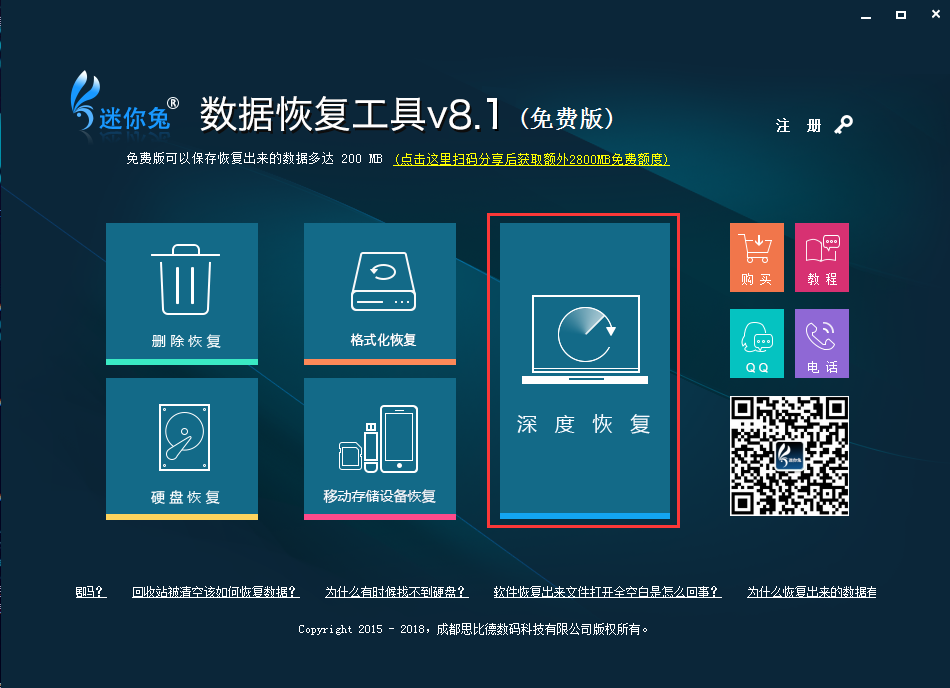
第2步:因为DLL文件通常默认保存在C盘,因此在这里我们选择对C盘进行完全扫描。
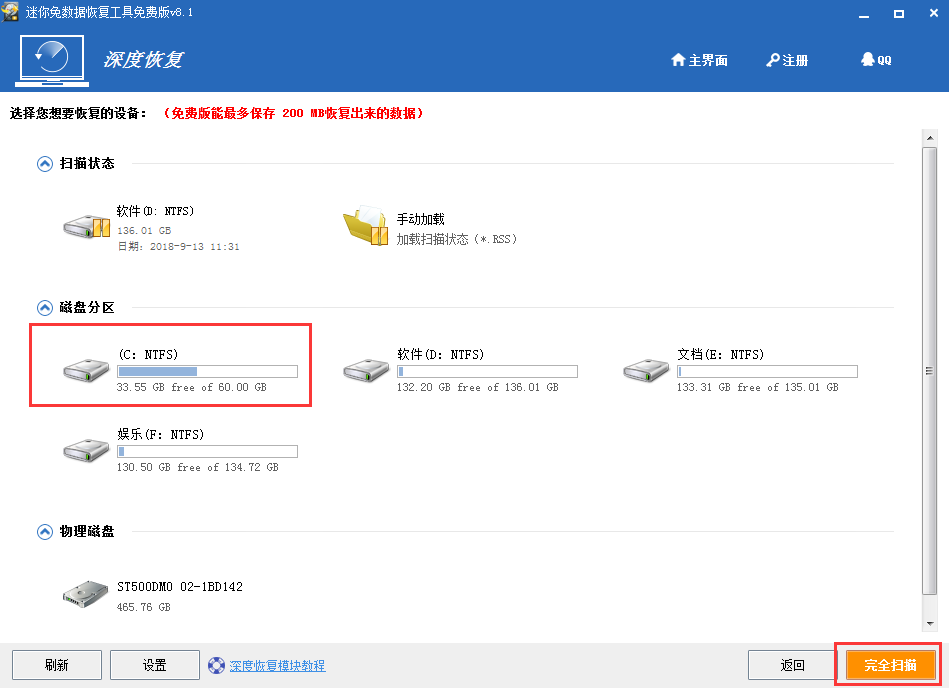
第3步:等待完全扫描结束,我们就可以手动勾选丢失的DLL文件,然后重新将它恢复保存出来了。这里注意,先不要将恢复出的DLL文件直接存在C盘,以免造成数据覆盖。
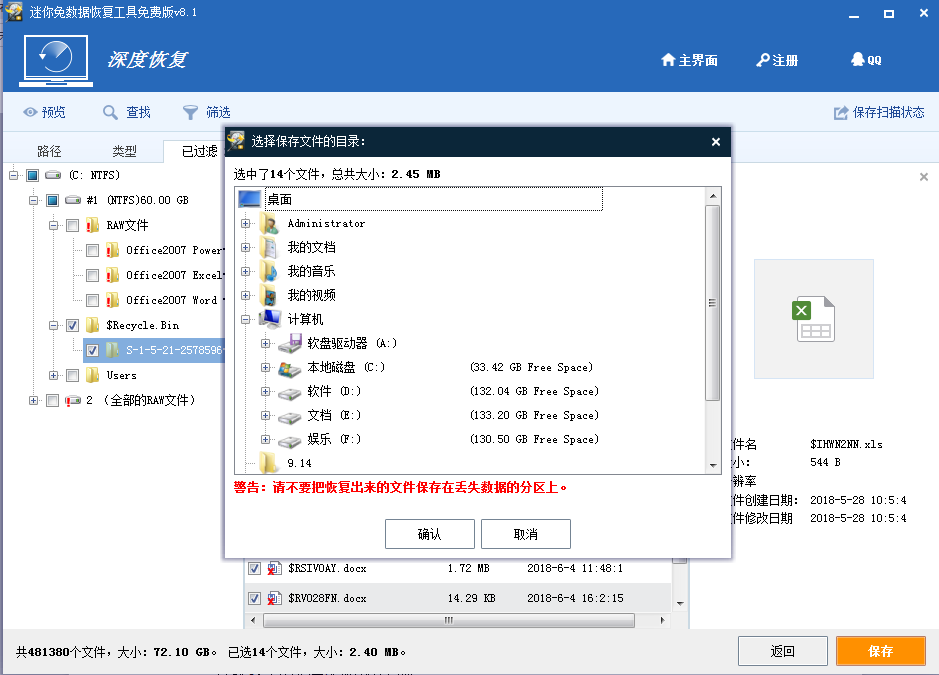
方式5:通过系统还原取消删除DLL文件
如果您怀疑丢失的DLL文件问题是由对重要文件或系统配置所做的更改引起的,则系统还原可能有助于修复DLL文件问题。对于某些Windows用户,他们选择为其计算机创建系统还原点以保护计算机。如果您还提前创建了系统还原点,请按照以下指南通过“系统还原”修复DLL错误。
您可以在Windows中执行此操作。 只需右键单击“计算机”或“我的电脑”,然后转到“属性”>“系统安全性”>“系统保护”>“系统还原”。或者您可以在安全模式下进行系统还原,不同的操作系统有不同的方法来完成这项工作。
方式6:运行病毒/恶意软件扫描
在某些情况下,DLL丢失或未找到错误是由病毒感染引起的。一些恶意程序可伪装成DLL文件,给您的应用程序带来损害。因此,运行病毒或恶意软件扫描值得推荐。只需从互联网上下载防病毒软件,然后使用它来执行扫描并删除病毒。
方式7:使用SFC恢复丢失的DLL文件
在Windows 系统中,有一个名为System File Checker的内置工具,使您可以扫描系统文件并自动恢复任何已删除,丢失或损坏的系统文件。在这里,您可以使用此工具替换任何缺少或不正确的系统相关的DLL文件来修复DLL错误。
- 点击开始、运行,在搜索框中键入cmd,然后按Enter键以打开命令提示符。
- 键入sfc / scannow并按Enter键。
- 等待扫描过程完成。然后,重新启动计算机,将恢复丢失的DLL文件。
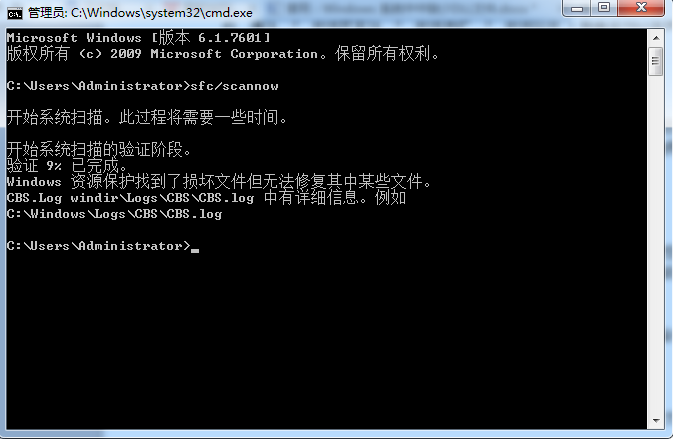
方式8:运行DISM以修复DLL文件
此外,还有另一个DLL文件修复程序。 DISM是部署映像服务和管理的缩写,也可用于扫描和恢复丢失的DLL文件,与SFC相同。
- 在Windows 中运行命令提示符。
- 键入DISM / Online / Cleanup-Image / RestoreHealth,然后单击Enter。
- 耐心等待,直到过程完成。
之后,您将能够使用丢失的DLL文件或未找到错误的程序。
方式9:使用注册表清洁工具
DLL错误可能是由注册表中的错误DLL条目引起的。然后,专业的注册表清理程序可能有助于扫描注册表项并解决问题。这将是恢复丢失的DLL文件的有效方法。
方式10:更新硬件设备的驱动程序
如果在使用硬件(如打印机)时丢失了DLL文件,请尝试更新硬件驱动程序以调试错误。这里使用驱动程序更新软件将是一个聪明的主意。
方式11:安装可用的Windows Update
许多服务包和修补程序可用于替换或更新计算机上的Microsoft分布式DLL文件。因此,您可以尝试安装可用的Windows更新来修复DLL错误。
方式12:执行启动修复
如果单个DLL修复不能成功解决丢失的DLL文件问题,您可以尝试启动修复,它可以将所有Windows DLL文件恢复到其原始工作状态。只需准备Windows修复光盘并从此光盘启动计算机即可。选择语言,时间和输入法后,,然后单击修复计算机以运行启动。
方式13:运行Windows的全新安装
如果启动修复无法调试DLL错误,如果DLL丢失或未找到错误基于软件,则重新安装系统是一个很好的解决方案。但这种方式可以消除硬盘驱动器中的所有内容,因此,请提前备份整个磁盘。如果仍然无法修复错误,则很可能DLL问题只能与硬件相关。 只需向专业人士寻求帮助即可。